近期有部分Win11用户在电脑使用中出现了任务栏一直转圈圈情况,加载不出内容,也无法点击其中图标或打开设置,非常困恼,十分影响电脑使用,那么遇到这种问题应该怎么办呢?下面就和小编一起来看看有什么解决方法吧。
具体解决方法如下:
方法一:
1、首先我们需要按下键盘组合键“ctrl+shift+esc”来打开任务管理器。
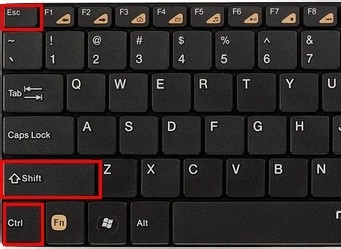
2、然后在“文件”中找到“运行新任务”进入。
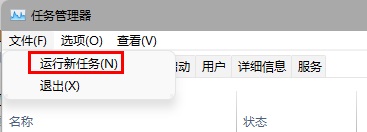
3、输入“control”点击“确定”就可以打开控制面板了。
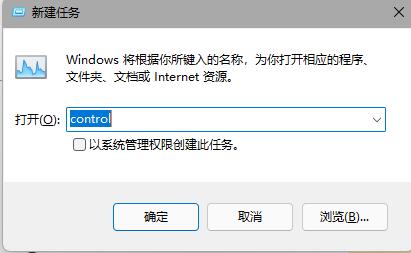
4、在控制面板中找到“时钟和区域”,再点击下方“设置时间和日期”
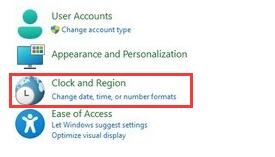
5、进入时间设置后点击“更改日期和时间”
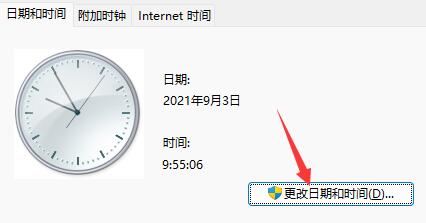
6、点击左边日期,将日期设置为9月4日。
7、设置完成后点击“确定”保存,然后重启电脑。

8、开机后再回到这里,并选择“internet时间设置”
9、在图示位置输入“ntp.ntsc.ac.cn”(中国科学院国家授时中心),点击右侧“立即更新”
10、勾选上方同步时间,再点击“确定”保存就能解决最近任务栏bug了。

方法二:
1、我们不一定会遇到最新Win11bug,可能只是系统卡住了。
2、这时候只要通过方法一方式打开任务管理器。
3、然后在其中找到“资源管理器”,将它重启就可以了。
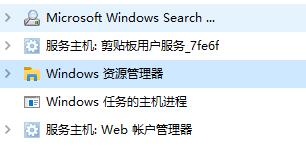
方法三:
1、大家如果没有更新Win11系统,也不会遇到这个bug。
2、所以大家可以选择重装老版本Win11或是纯净版系统就可以正常使用了。
以上就是Win11任务栏一直转圈圈解决方法了,要是我们重装完系统还是会有问题,再尝试方法一就能解决了。





